 Dictafone
Dictafone
Com a aplicação Dictafone é agora ainda mais fácil capturar lembretes pessoais, aulas e até mesmo entrevistas ou ideias musicais. Com iCloud, é possível aceder às suas gravações do iPhone diretamente no Mac mini.
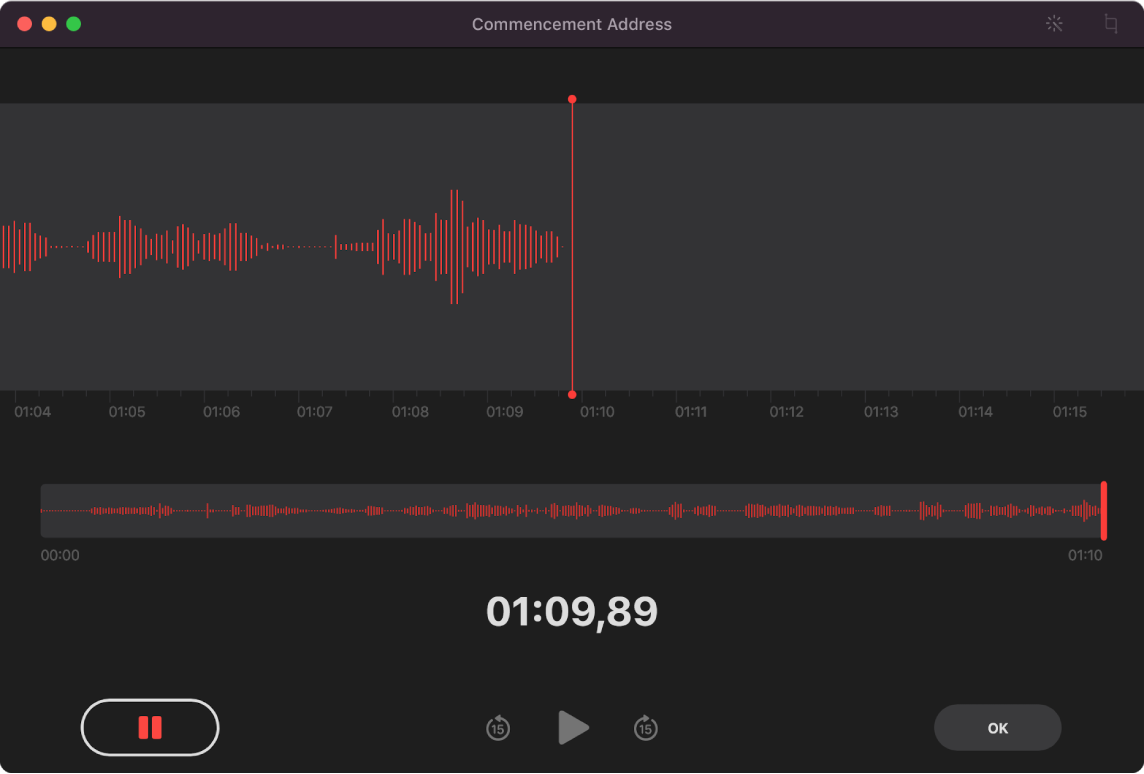
Grave com o Mac mini. Clique no botão Gravar ![]() para começar a gravação e, em seguida, clique em OK para parar. Pode alterar o nome de uma gravação para que seja mais fácil de identificar. Clique no nome predefinido e, em seguida, digite um nome novo. Para reproduzir a sua gravação, clique no botão Reproduzir
para começar a gravação e, em seguida, clique em OK para parar. Pode alterar o nome de uma gravação para que seja mais fácil de identificar. Clique no nome predefinido e, em seguida, digite um nome novo. Para reproduzir a sua gravação, clique no botão Reproduzir ![]() . (Requer microfone externo. Os acessórios são vendidos separadamente em apple.com/pt/, numa loja Apple Store ou noutros revendedores.)
. (Requer microfone externo. Os acessórios são vendidos separadamente em apple.com/pt/, numa loja Apple Store ou noutros revendedores.)
As suas gravações em todos os seus dispositivos. Pode aceder às suas gravações em todos os dispositivos quando inicia sessão com o mesmo ID Apple. É possível aceder às gravações que efetuou no seu iPhone ou iPad através do Mac.
Organizar com pastas. Crie pastas para ajudar a manter a aplicação Dictafone organizada. Para adicionar uma pasta, clique no botão “Barra lateral” ![]() e, em seguida, clique no botão “Nova pasta” na parte inferior da barra lateral. Digite um nome para a pasta e, em seguida, clique em Guardar. Para adicionar uma gravação à pasta, prima e mantenha premida a tecla Opção enquanto arrasta a gravação para a pasta.
e, em seguida, clique no botão “Nova pasta” na parte inferior da barra lateral. Digite um nome para a pasta e, em seguida, clique em Guardar. Para adicionar uma gravação à pasta, prima e mantenha premida a tecla Opção enquanto arrasta a gravação para a pasta.
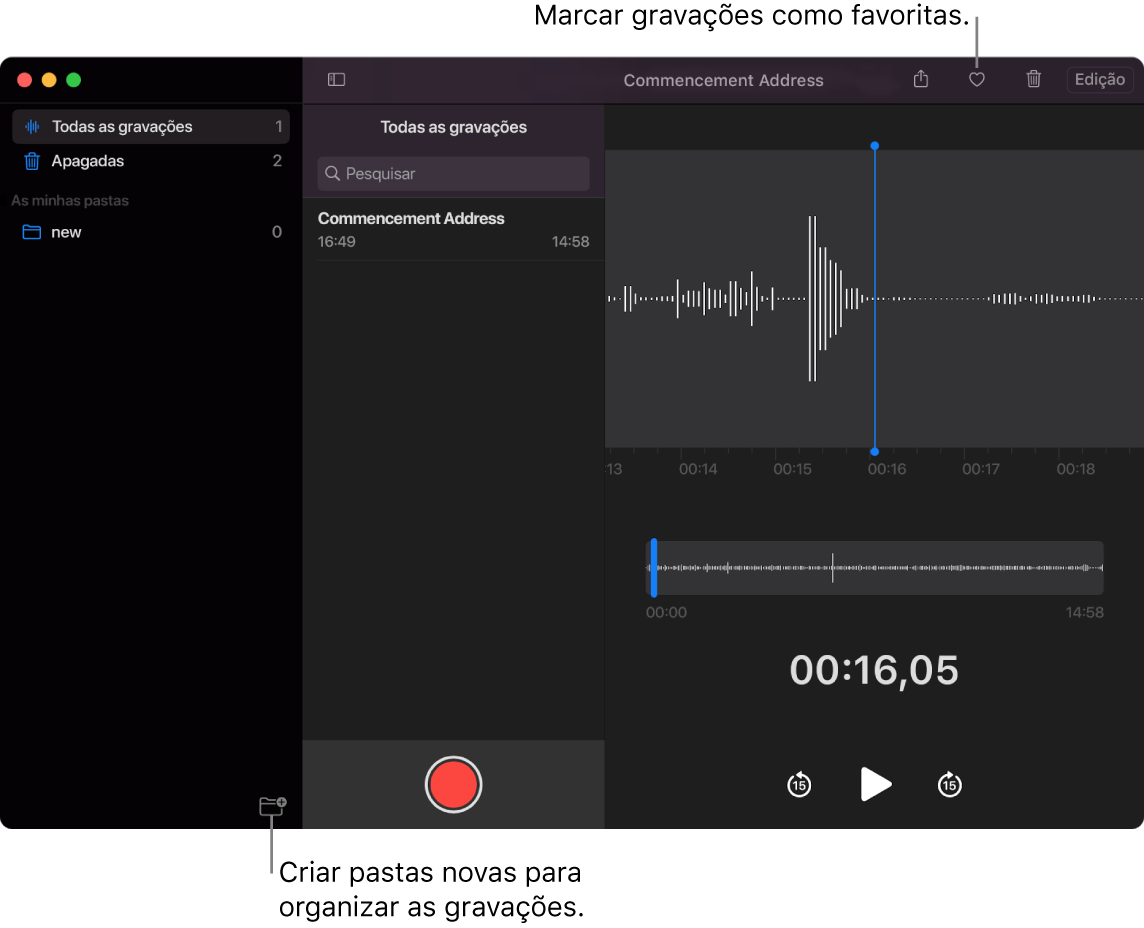
Marcar uma gravação como favorita. Selecione uma gravação e, em seguida, clique no botão Favorito ![]() na barra de ferramentas para que consiga encontrar rapidamente a gravação mais tarde. Clique no botão de barra lateral
na barra de ferramentas para que consiga encontrar rapidamente a gravação mais tarde. Clique no botão de barra lateral ![]() para ver todos os seus favoritos.
para ver todos os seus favoritos.
Melhorar uma gravação. Melhore a qualidade de som do Dictafone reduzindo o ruído de fundo e a reverberação da divisão. Clique em Editar na parte superior da janela da aplicação Dictafone, clique no botão Reproduzir e, em seguida, clique no botão Melhorar ![]() .
.
Saiba mais. Consulte o Manual do Utilizador do Dictafone.